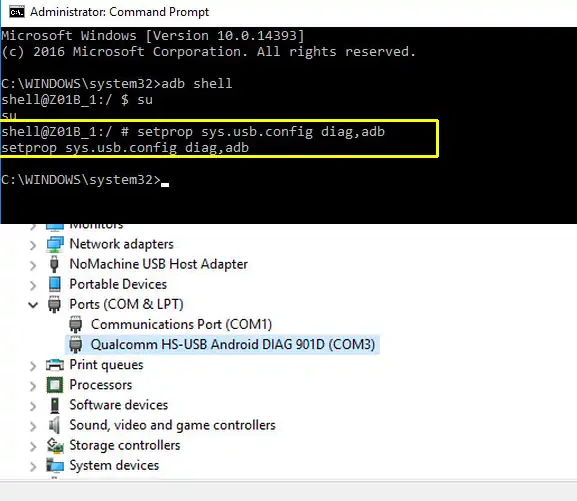Bagi pengguna perangkat Android baik itu sering di oprek ataupun tidak, kerusakan yang tidak terduga dapat terjadi kapan saja. Di antara serangkaian keluhan yang dihadapi oleh pengguna, masalah yang umum terjadi adalah hilangnya fungsi IMEI dan baseband.
IMEI dan Baseband memainkan peran penting di smartphone untuk mengakses jaringan seluler dari operator telekomunikasi. Oleh karena itu penting bagi kita untuk secara rutin melakukan backup IMEI dan Baseband.
Untuk mencadangkan IMEI dan baseband di HP Android berbasis cip Qualcomm, kita memerlukan file QCN (Qualcomm Calibration Network). File QCN, yang berisi informasi penting ponsel terkait dengan IMEI.
Dengan mengetahui cara mencadangkan file ini, pengguna dapat menghindari risiko kehilangan IMEI dan memastikan keamanan perangkat mereka.
Apa itu QCN dan QFIL
Daftar Isi
QCN atau Qualcomm Calibration Network adalah sebuah file yang berisi informasi mengenai nomor IMEI, Mac Addres, baseband, Bluetooth, Serial number, dan sebagainya. Jadi file ini sangat penting sekali, makanya sangat di anjurkan untuk di Backup terlebih dahulu dengan menggunakan tool bernama QFIL.
Sedangkan QFIL atau Qualcomm Flash Image Loader tool berfungsi dasar untuk melakukan flash firmware pada smartphone dan tablet yang menggunakan chipset Qualcomm. Selain itu tool ini memiliki fungsi lain yang sangat berguna seperti backup file QCN.
Cara Backup QCN IMEI dan Baseband di HP Android
Nah untuk proses backup mungkin bagi pemula sedikit merepotkan, tetapi jika sudah terbiasa melakukan backup QCN, selanjutnya prosesnya akan terasa lebih mudah.
Tanpa basa-basi lagi berikut ini langkah-langkah backup QCN di HP Android:
Bahan-Bahan Untuk Backup QCN
- Software QPST QFIL Windows
- Memiliki perangkat PC/Komputer dengan OS Windows 7/8/9/10
- Telah terinstall Qualcomm USB Driver di PC kalian.
- Minimal ADB And Fastboot
Proses Mencadangkan QCN
- Aktifkan terlebih dahulu USB Debugging yang terdapat pada Developer Option.
- Buka folder Minimal ADB and Fastboot yang ada C:\Program Files atau di C:\Program Files (86). Kemudian klik py_cmd.exe.
- Setelah itu sambungkan Android sobat ke PC dengan kabel USB. Setelah terhubung ketik adb devices, kemudian ketik adb shell selanjutnya ketik su. Sekarang cek di Android sobat apakah ada permintaan izin dari SuperSU, kalau ada klik izinkan.
- Pastikan sudah ada tanda pagar lalu ketik setprop sys.usb.config diag,adb. Nanti di device manager akan muncul port Ports diag Qualcom HS-USB Android DIAG 901D.
- Buka Start menu di PC kemudian tap All Program lalu pilih Qualcomm dan Qpst Config.
- Klik Start Clients dan setelah itu pilih Software Download –lalu tap Backup.
- Pada xQCN file klik Browse, lalu arahkan ke lokasi dimana kita akan menyimpan file qcn hh kita misal ke Local Disk D
- Berikan nama pada “File name” dan pada “Save as type” ubah ke .qcn (tujuan agar mudah diedit)
- Klik Start lalu tunggu prosesnya sampai selesai
Untuk merestore QCN, pilih menu Restore pada software download. Pada xQCN file arahkan ke lokasi kita menyimpan file QCN yang kita backup tadi, lalu ceklist (√) pada “Allow phone/file ESN mismatch” kemudian klik Start.
Gimana? sangat mudah bukan membackup dan restore QCN dengan tool QFIL ini. Semoga artikel yang saya sampaikan di atas bisa bermanfaat.